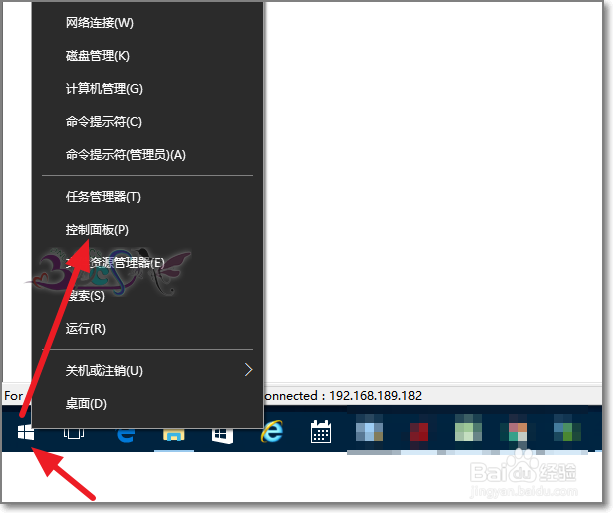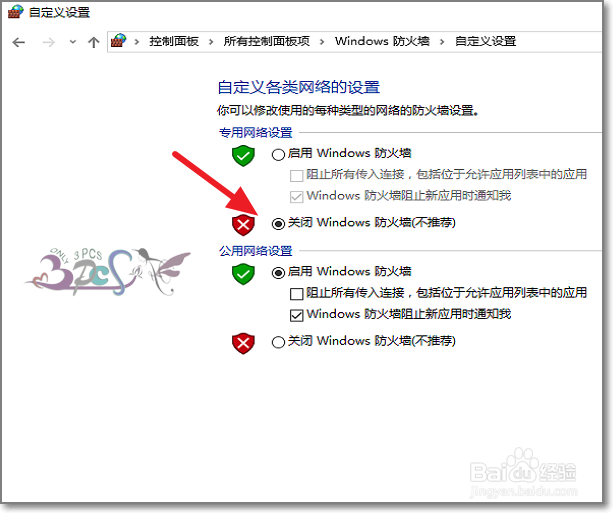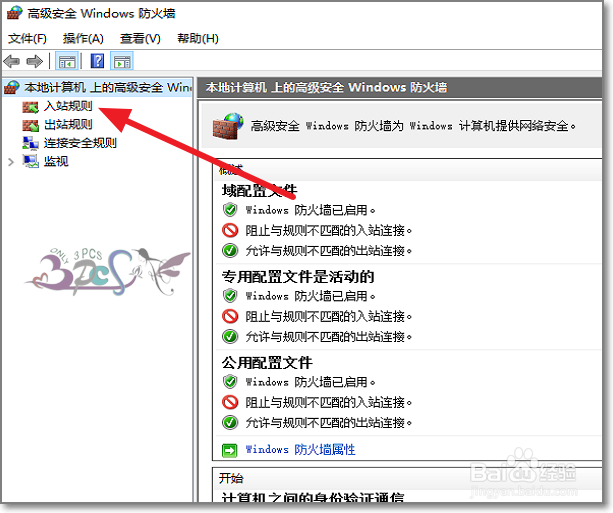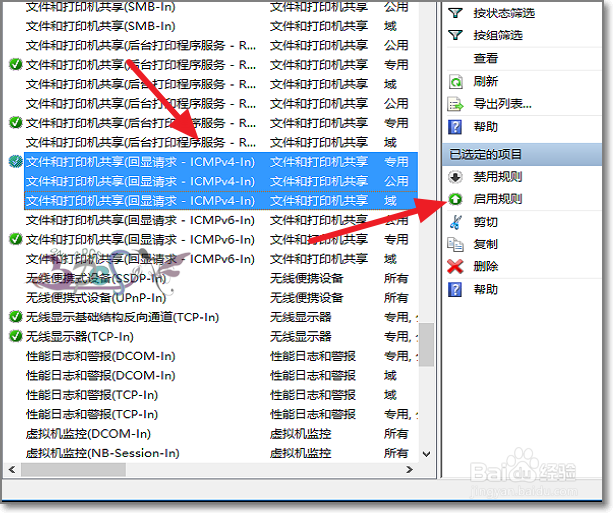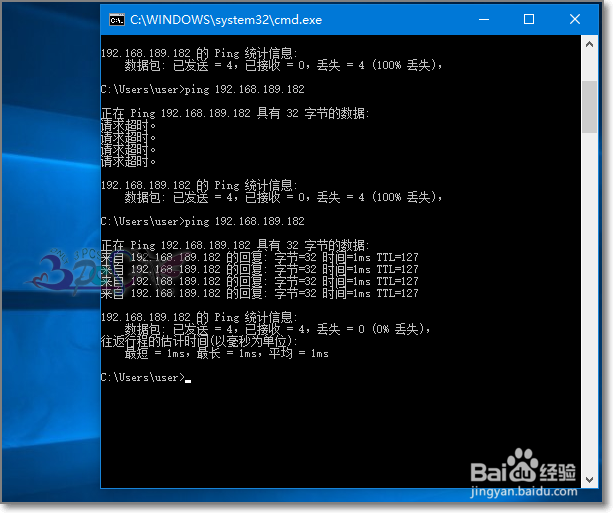1、首先右键点击Windows10电脑的开始,在右键菜单中选择控制面板。
2、若控制面板的查看方式为大图标,则需要改成小图标,也方便显示全部功能。
3、找到Windows防火墙界面,点击启用或关闭Windows防火墙,只对局域网进行关闭防火墙,对公用网络保持开启就可以了。现在可以Ping得这台Windows10电脑了。
4、当然,若想保护Windows10电脑的安全性,不想关闭Windows防火墙。那可以进入Windows防火墙高级设置。
5、点击“入站规则”。
6、在右侧入站规则找到“文件和打印机共享(回显请求)”注意是ICMPv4。然后启用规则。
7、现在对这台Windows10电脑的IP地址进行Ping命令,就可以看到有回复了。